Como colocar marca d'água no Excel | Guia prático
Por Matheus Bigogno Costa | Editado por Guadalupe Carniel | 15 de Agosto de 2022 às 22h00
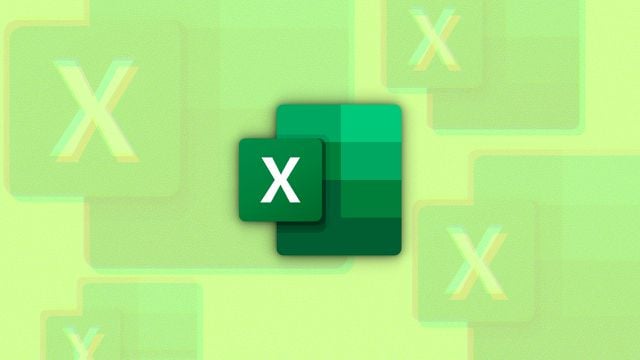
Se você quer deixar as suas planilhas ainda mais personalizadas ou profissionais, com a cara da sua empresa, provavelmente gostaria de saber como colocar marca d’água no Excel. Diferentemente o Word ou do Google Docs, o editor não possui uma opção nativa capaz de fazer isso.
- 15 modelos de planilhas prontas para o Excel
- 8 modelos de planilhas prontas para controle de gastos mensais
No entanto, ele permite que você sobreponha uma imagem no documento e faça os ajustes de opacidade, por exemplo, simulando o efeito de uma marca d’água. Confira abaixo mais detalhes de como fazer isso!
Como inserir marca d'água no Excel
- Abra uma planilha no Excel e clique em “Inserir” no menu superior;
- Clique em “Texto” e selecione “Cabeçalho e rodapé”;
- Com o cabeçalho selecionado, clique em “Imagem” no menu superior;
- Carregue uma imagem que você queira usar como marca d’água;
- Antes de sair, clique em “Formatar imagem”, dentro do item “Cabeçalho e Rodapé”;
- Na janela aberta em seguida, ajuste a proporção da imagem;
- Na aba “Imagem”, escolha o item “Desbotado” dentro da opção “Cor” para deixá-la mais transparente;
- Clique em “OK” e veja como ficou a marca d’água na sua planilha.
Como tirar marca d'água no Excel
Para remover a marca d'água do Excel, basta que você faça o seguinte:
- Clique no campo do cabeçalho;
- Apague o atributo "&[imagem]" e isso fará com que a marca d'água seja removida.
Pronto! A partir de agora, você já sabe como colocar marca d’água no Excel de forma rápida e prática. Se você precisa trabalhar com logo, talvez queira saber como colocar uma marca d'água em uma imagem no Canva.